- Тип техники
- Бренд
Просмотр инструкции МФУ (многофункционального устройства) HP Deskjet Ink Advantage 3515, страница 17

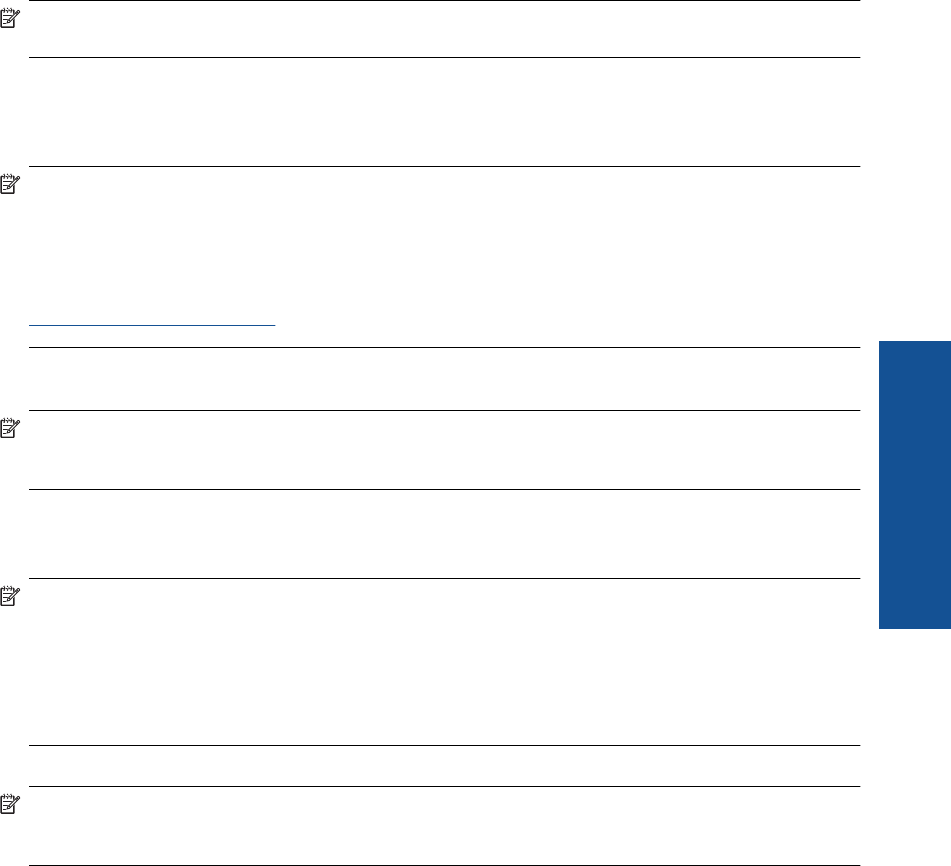
Советы по настройке принтера
• На вкладке Бумага/Качество в драйвере печати выберите тип и качество бумаги в раскрывающемся
списке Носитель.
• Выберите Размер бумаги в меню Расширенные параметры. Откройте меню Расширенные
параметры, нажав кнопку Дополнительно на вкладке Макет или Бумага/Качество.
• Чтобы изменить настройки печати по умолчанию, дважды нажмите значок HP Deskjet 3510 series на
рабочем столе для открытия программное обеспечение принтера. В окне программное обеспечение
принтера щелкните Печать & и сканирование, а затем щелкните Установка параметров для
доступа к драйверу принтера.
Примечание. Для доступа к программе программное обеспечение принтера можно также
щелкнуть Пуск > Программы > HP > HP Deskjet 3510 series > HP Deskjet 3510 series
Примечания
• Подлинные картриджи HP предназначены для принтеров и бумаги HP и протестированы с ними для
обеспечения неизменно высокого качества.
Примечание. HP не гарантирует качество и надежность расходных материалов других
производителей (не HP). Гарантия не распространяется на обслуживание и ремонт устройства в
связи с использованием расходных материалов другого производителя (не HP).
Если эти картриджи были приобретены как подлинные картриджи HP, см. информацию по
адресу:
www.hp.com/go/anticounterfeit
• Предупреждения и индикаторы уровней чернил предоставляют приблизительные значения,
предназначенные только для планирования.
Примечание. При получении сообщения о низком уровне чернил подготовьте для замены
новый картридж, чтобы избежать возможных задержек при печати. Картридж можно заменить,
когда качество печати станет неприемлемым.
• Параметры, выбранные в драйвере печати, применяются только при печати и не влияют на
копирование или сканирование.
• Печать можно выполнять как с одной, так и с обеих сторон листа.
Примечание. Печать можно выполнять как с одной, так и с обеих сторон листа. Щелкните
кнопку Дополнительно на вкладке Бумага/Качество или Макет. В раскрывающемся списке
Печатаемые страницы выберите Печатать только четные страницы. Для печати щелкните
ОК. После того как все четные страницы документа будут напечатаны, извлеките документ из
выходного лотка. Загрузите бумагу во
входной лоток чистой стороной вверх, разместив листы
так, чтобы первая страница была снизу. В раскрывающемся списке Печатаемые страницы
выберите Печатать только нечетные страницы. Для печати щелкните ОК.
• Печать с использованием только черных чернил
Примечание. Чтобы напечатать черно-белый документ, используя только черные чернила,
щелкните кнопку Дополнительно. В раскрывающемся меню Печать в оттенках серого
выберите Только черные чернила и щелкните кнопку ОК.
Печать в режиме Максимум dpi
Режим печати «Максимум dpi» предназначен для печати высококачественных четких изображений на
фотобумаге.
Разрешение печати в режиме «Максимум dpi» приведено в технических характеристиках.
Печать в режиме «Максимум dpi» занимает больше времени, чем печать в других режимах, а также
требует большего объема дискового пространства.
Печать в режиме Максимум dpi 15
Печать
Ваш отзыв будет первым



